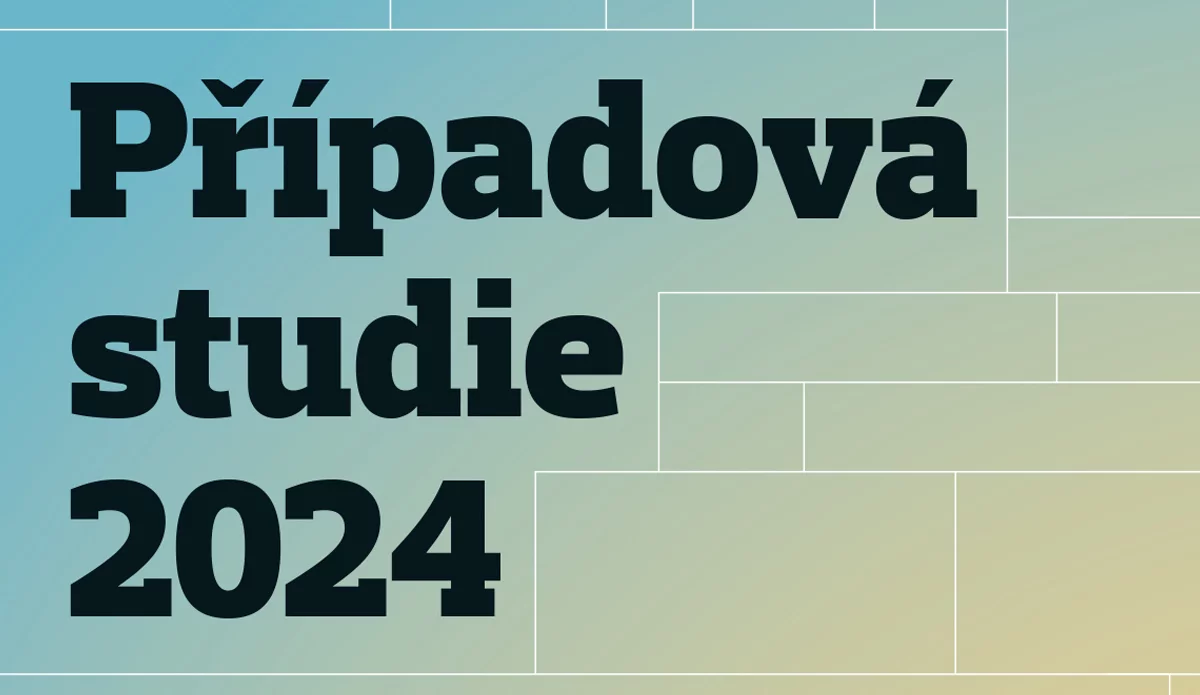Bez ohledu na to, do které ze zmíněných skupin patříte, k vašim nejčastějším činnostem patří určitě práce s dokumenty. Určitě jste si postupně vytvořili více nebo méně promyšlený systém složek či knihoven dokumentů, do kterých ukládáte své dokumenty a multimediální soubory. Ti zodpovědnější si práci zálohují na externích discích, případně v některé z cloudových služeb. Vše s cílem, aby o svou práci a důležité dokumenty nějakou nešťastnou náhodou nepřišli.
Výhody synchronizace zařízení s cloudovými službami
Představte si, že jste na cestě za důležitým zákazníkem a poškodí se vám notebook, případně vám ho ukradnou, možná i komplet s aktovkou, v níž máte i USB klíč s důležitými dokumenty. Pokud přenosné paměťové médium nepoužívá heslo nebo šifrování dat, citlivé údaje jsou dostupné každému, kdo se datového nosiče zmocní. Každý si dokáže představit potenciální negativní důsledky.
Naproti tomu, pokud máte dokumenty uložené i ve vhodné cloudové službě od renomovaného poskytovatele, kterému můžete důvěřovat, můžete s dokumenty a soubory v cloudu bezpečně pracovat kdekoliv, kdykoliv a z jakéhokoliv zařízení, přičemž údaje jsou uložené v bezpečí dobře spravovaných a zabezpečených datových center. Problémem není ani „zotavení" se po poruše, ztrátě či krádeže klientského zařízení.
Škodu lze vyčíslit jen hodnotou daného zařízení, nepřijdete o žádné dokumenty ani údaje. Pokud jste měli přístroj dobře zabezpečený a využíváte šifrování disku například pomocí technologie BitLocker, nedojde ani ke zneužití vašich dat. Zabezpečení počítače nestačí. I když se ho tomu, kdo váš počítač získá, nepodaří překonat, může z něj vyjmout disk, vložit jej do jiného počítače a zkopírovat vaše dokumenty. Pokud máte své dokumenty synchronizované v cloudové službě, zotavení po poruše, ztrátě či krádeži, stejně jako přenos dokumentů po koupi nového počítače je prakticky okamžité, zcela odpadá potřeba migrace dat z dosud používaného zařízení.
Jak vybrat cloudovou platformu?
Toto dilema běžný uživatel řešit nemusí, stačí, když využije cestu „nejmenšího odporu", založenou na pasivním přístupu. Jinak řečeno, přijme nabídku operačního systému svého zařízení. Každý operační systém je totiž více nebo méně těsně svázán s cloudovými službami poskytovanými dodavatelem operačního systému.
Součástí cloudového úložiště jsou také aplikace pro práci s dokumenty a aplikace pro správu personální agendy, tedy kalendářů, kontaktů, elektronické pošty a podobně. Při úvodní konfiguraci bez ohledu na to, zda je to Windows 10 nebo MacOS, budete upozorňováni, abyste se přihlásili do svého účtu v cloudové platformě, která je integrálně svázána s příslušným operačním systémem.
V případě Windows 10 je to Účet Microsoft a u operačního systému MacOS potřebujete Apple ID.
Majitelé chromebooků a tabletů s Androidem budou implicitně nasměrováni na služby Googlu. Integrální součástí těchto služeb je i cloudový úložný prostor One Drive (Microsoft), iCloud Drive (Apple), respektive Google Drive, přičemž v OneDrive i iCloud Drive máte zdarma úložnou kapacitu 5 GB, v Disk Google je to 15 GB. Další kapacitu si můžete dokoupit, případně pokud využíváte balík Microsoft 365 (dříve Office 365), máte k němu 1 TB úložného prostoru v cloudu. Pokud účet v příslušné cloudové službě ještě nemáte, při konfiguraci operačního systému vám bude nabídnuto jeho vytvoření.
U některých verzí Windows 10 předinstalovaných na notebooku vás konfigurační dialog dokonce ani nepustí dále. Doporučujeme tuto možnost využít a naplno využívat výhody, které vám tento novodobý fenomén nabízí. Synchronizace personální agendy, tedy kalendáře, kontaktů, úkolů a elektronické pošty mezi zařízeními, je automatická, ale musíte to v operačním systému mobilního zařízení, případně v příslušných aplikacích, správně nastavit.
Microsoft OneDrive
Účet Microsoft – úložný prostor OneDrive je univerzální, to znamená, že do něj lze ukládat jakékoliv typy dokumentů. Můžete vytvořit veřejné složky, do kterých bude mít přístup každý, nebo složky, jejichž obsah budete sdílet pouze s určitými osobami ze svého seznamu kontaktů služby outlook.com. V operačním systému Windows 10 je složka OneDrive, která se automaticky synchronizuje s cloudovým úložným prostorem. Díky této integraci je používání cloudového úložného prostoru stejně snadné jako ukládání dokumentů a souborů do složek na lokálních či externích discích. K dokumentům a webovým aplikacím můžete přistupovat i z jiných platforem, k dispozici je aplikace pro MacOS na synchronizaci dokumentů. Zdarma máte k dispozici 5 GB, 100 GB je za 50 korun měsíčně a v rámci sady Microsoft 365 máte 1 TB úložného prostoru.
Apple iCloud
I v tomto případě můžete k dokumentům a souborům přistupovat přes webové rozhraní i z jiných platforem, k dispozici je aplikace pro synchronizaci pro Windows 10. O synchronizaci se nemusíte starat, probíhá automaticky a na pozadí, dokumenty se zkopírují do cloudové složky prakticky okamžitě po jejich vytvoření. Po zavedení účtu získáte bezplatný úložný prostor o velikosti 5 GB. Můžete si přikoupit 50 GB za 0,99 eura, 200 GB za 2,99 eura, nebo 2 TB za 9,99 eura měsíčně.
Disk Google
Uživatel má pro své dokumenty a soubory bezplatně k dispozici cloudové úložiště s kapacitou 15 GB. V praxi zpravidla jde o vyšší kapacitu, protože dokumenty ve formátu Google Docs se do tohoto limitu nepočítají. Můžete si dokoupit úložný prostor 100 GB za 1,99 eura, 2 TB za 9,99 eura, 10 TB za 99,99 eura, 20 TB za 199,99 eura a 30 TB za 299,99 eura měsíčně.
Lze vystačit s bezplatnou kapacitou?
V porovnání se stovkami gigabajtů na SSD discích, potažmo terabajty kapacity klasických pevných disků, se zdají být zdarma nabízené kapacity v jednotlivých službách velmi malé. Není problém dokoupit si další objem za roční poplatek, ale k tomuto kroku přistupte až po vyčerpání kapacity poskytované zdarma. Uvidíte, že při správné strategii do zdánlivě malého objemu uložíte mnohem víc, než byste očekávali.
Důležité je specifikovat, které soubory z kapacitních důvodů do cloudu ukládat nebudete. Většinou jde o filmy, videa, případně hudbu v HiRes kvalitě. Uložit do cloudu rozumný počet oblíbených skladeb ve formátu mp3 či všechny vaše e-knihy naproti tomu není problém. Ani s uložením dokumentů nebudete mít kapacitní problém.
Pokud jste si připlatili za kapacitu cloudového úložného prostoru a máte SSD disk s kapacitou 256 GB, případně nižší, budete mít možná opačný problém, a to že v cloudu máte větší kapacitu než na lokálním disku. V takovém případě doporučujeme synchronizovat pouze složky s dokumenty, ke kterým aktuálně přistupujete, abyste si je mohli prohlížet, i když jste off-line.
On-line aplikace pro práci s dokumenty
V úvodu jsme jako jeden z argumentů pro synchronizaci dokumentů a souborů s cloudovým úložným prostorem zdůraznili jednoduché a bezproblémové zotavení po poruše, ztrátě či krádeži počítače či tabletu. Stačí se z nového zařízení přihlásit do svého účtu a uložené dokumenty se do něj automaticky překopírují.
Je to trochu paradox, ale taková nepříjemná událost vás může motivovat k déle odkládané koupi nového notebooku, který vám umožní efektivnější práci. Představte si však situaci, že cestujete k důležitému zákazníkovi a postihne vás některá ze zmíněných událostí, případně porucha pevného disku. Určitě nemusíte kupovat nový počítač v ten samý den.
Stačí se na počítači zákazníka, případně na zařízení v hotelu či kavárně přihlásit do svého účtu a můžete pracovat s dokumenty přímo přes webový prohlížeč, přičemž máte jistotu, že vaše dokumenty se nekopírují do počítače, na kterém je takovýmto způsobem upravujete. Všechny platformy zmíněné v článku totiž jsou integrální součástí webové aplikace na práci s dokumenty i správu personální agendy.
Analogie na závěr: Počítač vs. psací stroj
Před érou PC se na vytváření dokumentů používaly psací stroje. Nechával tehdy někdo dokument po ukončení práce ve stroji? Ne. Uložil ho na bezpečné místo, případně dokument odeslal a založil si jeho kopii. Pokud se někdo v noci vloupal do kanceláře a psací stroj ukradl, dokumenty byly při správně organizované práci v bezpečí. Když si student zapomněl kufříkový psací stroj ve vlaku, diplomová práce mu zůstala v aktovce.
Cloud jako bezpečné úložiště pro dokumenty poskytuje novou kvalitu. Notebook, případně tablet, jsou jen nástroje. V případě jejich poruchy, ztráty či krádeže nepřijdete o své dokumenty ani údaje a při správném zabezpečení se k nim nikdo neoprávněný nedostane.
Zajímají vás informační technologie a chcete získat nadhled?
Odebírejte náš Newsletter, který posíláme zpravidla dvakrát do měsíce a který obsahuje výběr unikátních článků nejen našich autorů, ale také ze sítě mezinárodního vydavatelství IDG.
» Přihlaste se zdarma! [Odběr můžete kdykoli zrušit]